excel表格如何导入ppt
- 格式:doc
- 大小:26.12 KB
- 文档页数:7
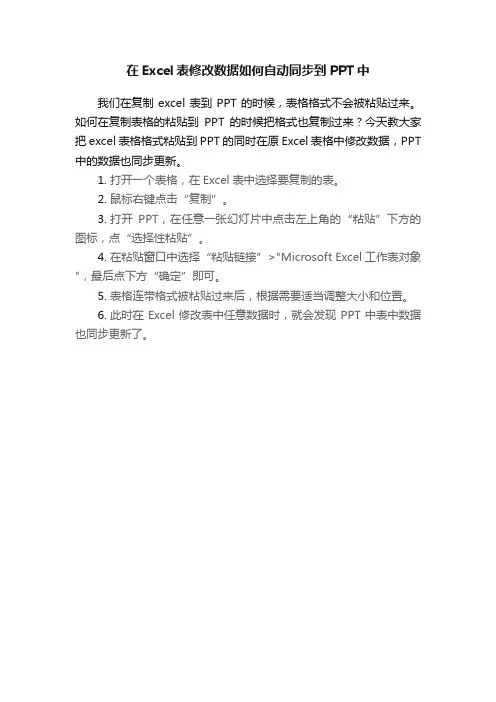
在Excel表修改数据如何自动同步到PPT中
我们在复制excel表到PPT的时候,表格格式不会被粘贴过来。
如何在复制表格的粘贴到PPT的时候把格式也复制过来?今天教大家把excel表格格式粘贴到PPT的同时在原Excel表格中修改数据,PPT 中的数据也同步更新。
1.打开一个表格,在Excel表中选择要复制的表。
2.鼠标右键点击“复制”。
3.打开PPT,在任意一张幻灯片中点击左上角的“粘贴”下方的图标,点“选择性粘贴”。
4.在粘贴窗口中选择“粘贴链接”>"Microsoft Excel工作表对象",最后点下方“确定”即可。
5.表格连带格式被粘贴过来后,根据需要适当调整大小和位置。
6.此时在Excel修改表中任意数据时,就会发现PPT中表中数据也同步更新了。
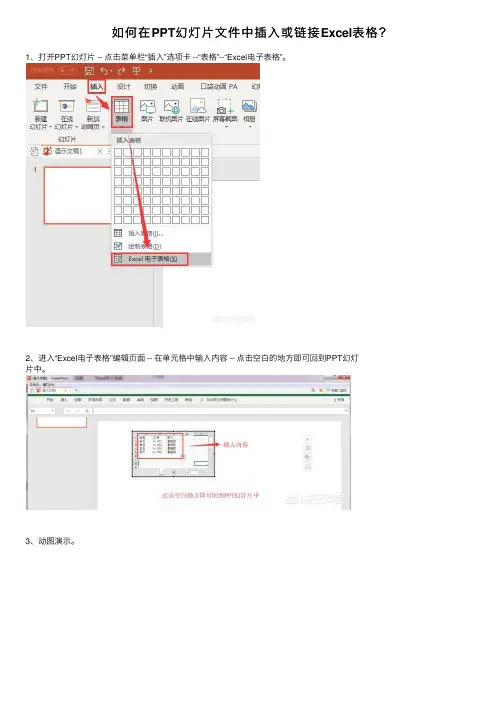
如何在PPT幻灯⽚⽂件中插⼊或链接Excel表格?
1、打开PPT幻灯⽚ -- 点击菜单栏“插⼊”选项卡 --“表格”--“Excel电⼦表格”。
2、进⼊“Excel电⼦表格”编辑页⾯ -- 在单元格中输⼊内容 -- 点击空⽩的地⽅即可回到PPT幻灯
⽚中。
3、动图演⽰。
如何在PPT幻灯⽚⽂件中链接Excel表格?⽐如说我要在PPT幻灯⽚中链接⼀个Excel员⼯表,具体操作步骤如下:
1、打开PPT幻灯⽚ -- 点击菜单栏“插⼊”选项卡 -- 点击“⽂本”--“对象”。
2、弹出“插⼊”对象对话框 -- 点击“由⽂件创建”-- 点击“浏览”。
3、弹出“浏览”对话框 -- 选择要链接的Excel表 -- 点击“打开”按钮。
4、返回到“插⼊对象”对话框 -- 勾选“链接”和“显⽰为图标”-- 点击“确定”按钮。
5、双击PPT幻灯⽚中的Excel图标即可打开Excel表。
6、动图演⽰。
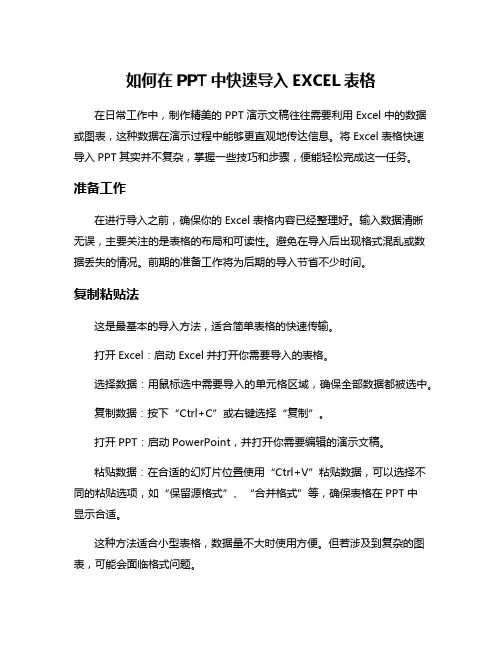
如何在PPT中快速导入EXCEL表格在日常工作中,制作精美的PPT演示文稿往往需要利用Excel中的数据或图表,这种数据在演示过程中能够更直观地传达信息。
将Excel表格快速导入PPT其实并不复杂,掌握一些技巧和步骤,便能轻松完成这一任务。
准备工作在进行导入之前,确保你的Excel表格内容已经整理好。
输入数据清晰无误,主要关注的是表格的布局和可读性。
避免在导入后出现格式混乱或数据丢失的情况。
前期的准备工作将为后期的导入节省不少时间。
复制粘贴法这是最基本的导入方法,适合简单表格的快速传输。
打开Excel:启动Excel并打开你需要导入的表格。
选择数据:用鼠标选中需要导入的单元格区域,确保全部数据都被选中。
复制数据:按下“Ctrl+C”或右键选择“复制”。
打开PPT:启动PowerPoint,并打开你需要编辑的演示文稿。
粘贴数据:在合适的幻灯片位置使用“Ctrl+V”粘贴数据,可以选择不同的粘贴选项,如“保留源格式”、“合并格式”等,确保表格在PPT中显示合适。
这种方法适合小型表格,数据量不大时使用方便。
但若涉及到复杂的图表,可能会面临格式问题。
插入对象法对于需要在PPT中显示完整Excel功能的情况,可以使用插入对象的方法。
打开PPT:进入目标幻灯片。
选择插入选项卡:在PPT上方的菜单中找到“插入”选项。
选择对象:点击“对象”按钮,会弹出一个对话框。
选择创建自文件:在对话框中选择“从文件创建”选项。
浏览文件:找到并选择你的Excel文件,确保勾选“链接到文件”可以保持数据更新。
插入确认:点击确认后,Excel表格将作为对象嵌入在PPT中。
使用这种方式,表格在PPT中可直接双击打开Excel,从而调整数据和格式,这对于需要频繁更新的数据尤其有效。
使用图表如果希望将数据以图表形式展现,Excel中直接创建图表会更加直观。
创建图表:在Excel中选择需要的数据,使用“插入”菜单中的图表功能,生成可视化的图表。

PPT如何在幻灯片中添加表和数据幻灯片是一种常用的演示工具,而表和数据的展示在幻灯片中也显得尤为重要。
通过将表格和数据添加到幻灯片中,可以更清晰地呈现信息,帮助观众更好地理解演示内容。
本文将介绍如何在PPT中添加表和数据,以便制作出专业美观的幻灯片。
一、插入表格在PPT中插入表格是一种常见的添加数据的方法,可以方便地展示大量的信息。
下面是插入表格的步骤:1. 打开PPT软件,并进入需要插入表格的幻灯片。
2. 在幻灯片上选择插入选项卡,点击“表格”按钮。
3. 弹出的菜单中,选择所需的表格格数及行数,例如选择4x4的表格。
4. 将表格形状拖动到幻灯片上的位置,调整大小和位置使其适应幻灯片布局。
5. 在每个单元格中填写所需的数据。
通过以上步骤,您可以轻松地在幻灯片中插入表格,并填入所需的数据。
如果需要调整表格的样式和格式,您可以通过右键单击表格,选择“表格属性”来进行进一步的设置。
二、导入Excel表格如果您已经在Excel中准备好了表格和数据,可以直接将其导入到PPT中,省去了手动输入的步骤。
下面是导入Excel表格的步骤:1. 在Excel表格中选中需要导入的数据。
2. 复制所选的数据,可以使用快捷键Ctrl+C。
3. 切换到PPT软件中的要插入的幻灯片页面。
4. 点击幻灯片中的位置,然后使用快捷键Ctrl+V将数据粘贴到幻灯片中。
5. 根据需要调整粘贴的数据的样式和格式。
通过以上步骤,您可以将Excel表格中的数据轻松地导入到PPT中,并展示给观众。
三、使用插件插入表格和数据除了内置的插入表格功能,PPT还支持许多插件,可以帮助您更高效地插入表格和数据。
下面是使用插件插入表格和数据的大致步骤:1. 在PPT中选择“插入”选项卡。
2. 在插入选项中,寻找适合您需要的表格插件,例如“SmartArt图形”、“Excel表格”等。
3. 选择所需的插件,并按照提示将表格或数据插入到幻灯片中。
使用插件可以使表格和数据的插入更加灵活和多样化,可以根据具体需求选择相应的插件。
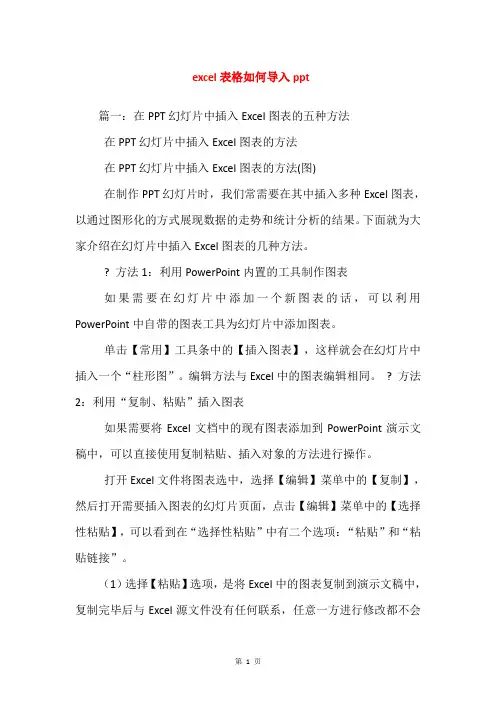
excel表格如何导入ppt篇一:在PPT幻灯片中插入Excel图表的五种方法在PPT幻灯片中插入Excel图表的方法在PPT幻灯片中插入Excel图表的方法(图)在制作PPT幻灯片时,我们常需要在其中插入多种Excel图表,以通过图形化的方式展现数据的走势和统计分析的结果。
下面就为大家介绍在幻灯片中插入Excel图表的几种方法。
? 方法1:利用PowerPoint内置的工具制作图表如果需要在幻灯片中添加一个新图表的话,可以利用PowerPoint中自带的图表工具为幻灯片中添加图表。
单击【常用】工具条中的【插入图表】,这样就会在幻灯片中插入一个“柱形图”。
编辑方法与Excel中的图表编辑相同。
? 方法2:利用“复制、粘贴”插入图表如果需要将Excel文档中的现有图表添加到PowerPoint演示文稿中,可以直接使用复制粘贴、插入对象的方法进行操作。
打开Excel文件将图表选中,选择【编辑】菜单中的【复制】,然后打开需要插入图表的幻灯片页面,点击【编辑】菜单中的【选择性粘贴】,可以看到在“选择性粘贴”中有二个选项:“粘贴”和“粘贴链接”。
(1)选择【粘贴】选项,是将Excel中的图表复制到演示文稿中,复制完毕后与Excel源文件没有任何联系,任意一方进行修改都不会影响到其他文件。
(2)选择【粘贴链接】则是将图表复制到演示文稿中后,与Excel源文件建立了链接,这样无论修改演示文稿或Excel中任意一方的图表,其它一方都会根据修改一方进行更改。
? 方法3:利用插入对象的方法插入图表首先将光标定位到Excel文件中图表页面中保存并关闭,单击【插入】菜单中的【对象】,点击【插入对象】选项卡中的【由文件创建】,通过【浏览】找到Excel文件。
在【插入对象】选项卡中的【链接】选项为:如果选择【链接】是指演示文稿中的图表与Excel中图表建立的链接,如果一方发生改变,那么对方也会进行改变。
如果【链接】选项为空,那么是指只将Excel中的图表复制到了演示文稿中,两个文件没有任何的联系。
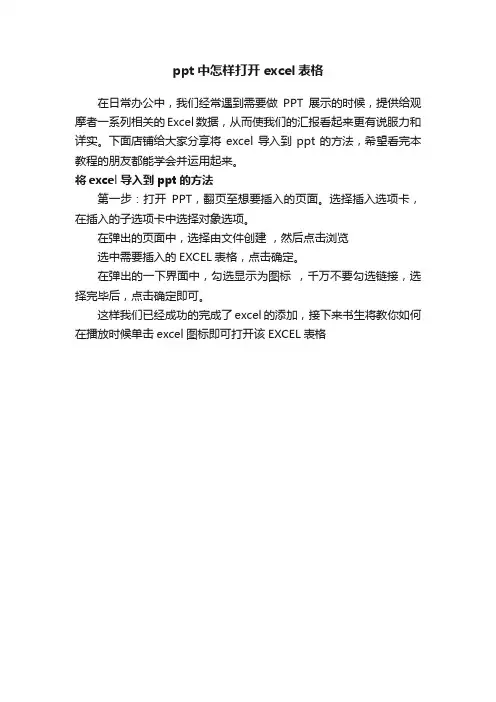
ppt中怎样打开excel表格
在日常办公中,我们经常遇到需要做PPT展示的时候,提供给观摩者一系列相关的Excel数据,从而使我们的汇报看起来更有说服力和详实。
下面店铺给大家分享将excel导入到ppt的方法,希望看完本教程的朋友都能学会并运用起来。
将excel导入到ppt的方法
第一步:打开PPT,翻页至想要插入的页面。
选择插入选项卡,在插入的子选项卡中选择对象选项。
在弹出的页面中,选择由文件创建,然后点击浏览
选中需要插入的EXCEL表格,点击确定。
在弹出的一下界面中,勾选显示为图标,千万不要勾选链接,选择完毕后,点击确定即可。
这样我们已经成功的完成了excel的添加,接下来书生将教你如何在播放时候单击excel图标即可打开该EXCEL表格。
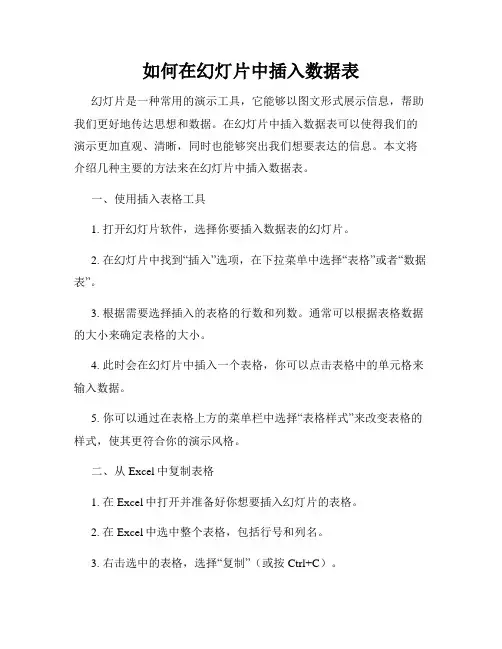
如何在幻灯片中插入数据表幻灯片是一种常用的演示工具,它能够以图文形式展示信息,帮助我们更好地传达思想和数据。
在幻灯片中插入数据表可以使得我们的演示更加直观、清晰,同时也能够突出我们想要表达的信息。
本文将介绍几种主要的方法来在幻灯片中插入数据表。
一、使用插入表格工具1. 打开幻灯片软件,选择你要插入数据表的幻灯片。
2. 在幻灯片中找到“插入”选项,在下拉菜单中选择“表格”或者“数据表”。
3. 根据需要选择插入的表格的行数和列数。
通常可以根据表格数据的大小来确定表格的大小。
4. 此时会在幻灯片中插入一个表格,你可以点击表格中的单元格来输入数据。
5. 你可以通过在表格上方的菜单栏中选择“表格样式”来改变表格的样式,使其更符合你的演示风格。
二、从Excel中复制表格1. 在Excel中打开并准备好你想要插入幻灯片的表格。
2. 在Excel中选中整个表格,包括行号和列名。
3. 右击选中的表格,选择“复制”(或按Ctrl+C)。
4. 切换到幻灯片软件,并选择你要插入数据表的幻灯片。
5. 在幻灯片中选择“粘贴”(或按Ctrl+V)。
6. 幻灯片中将会自动插入Excel表格的数据,并保留原有的格式。
三、使用插入图表功能1. 打开幻灯片软件,选择你要插入数据表的幻灯片。
2. 在幻灯片中找到“插入”选项,在下拉菜单中选择“图表”或者“数据图表”。
3. 在弹出的图表选择窗口中,选择你想要插入的数据表类型,如柱状图、折线图等。
4. 点击“确定”按钮后,在幻灯片中会插入一个图表,并打开Excel表格。
5. 在Excel表格中输入你的数据,然后关闭Excel表格。
6. 幻灯片中的图表将会自动更新为你在Excel表格中输入的数据。
总结:通过上述方法,我们可以在幻灯片中插入数据表,可以选择插入表格工具、从Excel中复制表格还是使用插入图表功能,根据个人需求选择最合适的方法来展示我们的数据。
任何一种方法,都能够使我们的演示更加生动、直观,提升我们的表达效果。
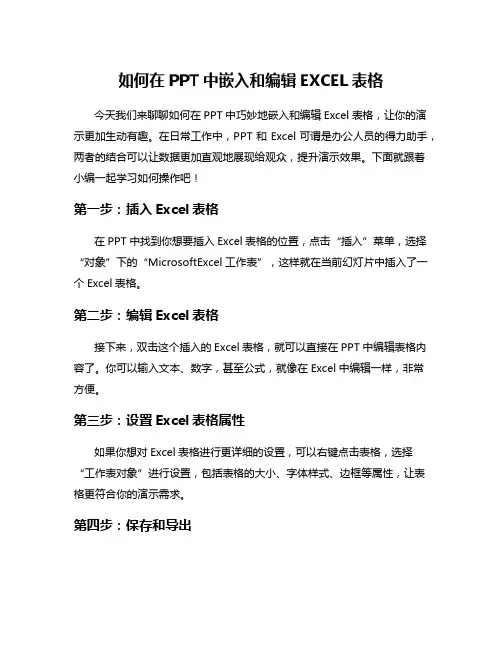
如何在PPT中嵌入和编辑EXCEL表格
今天我们来聊聊如何在PPT中巧妙地嵌入和编辑Excel表格,让你的演示更加生动有趣。
在日常工作中,PPT和Excel可谓是办公人员的得力助手,两者的结合可以让数据更加直观地展现给观众,提升演示效果。
下面就跟着小编一起学习如何操作吧!
第一步:插入Excel表格
在PPT中找到你想要插入Excel表格的位置,点击“插入”菜单,选择“对象”下的“MicrosoftExcel工作表”,这样就在当前幻灯片中插入了一个Excel表格。
第二步:编辑Excel表格
接下来,双击这个插入的Excel表格,就可以直接在PPT中编辑表格内容了。
你可以输入文本、数字,甚至公式,就像在Excel中编辑一样,非常方便。
第三步:设置Excel表格属性
如果你想对Excel表格进行更详细的设置,可以右键点击表格,选择“工作表对象”进行设置,包括表格的大小、字体样式、边框等属性,让表格更符合你的演示需求。
第四步:保存和导出
编辑完成后,别忘了保存PPT文件,以确保所有编辑内容都被保存。
如果需要在其他文档中使用这个Excel表格,你可以将其导出为图片或PDF 格式,方便分享和使用。
通过以上简单的几步操作,你已经学会了如何在PPT中嵌入和编辑Excel表格。
这种结合不仅可以让你的演示更加生动,也能更清晰地展示数据和信息,提升你的演讲效果。
赶紧动手尝试吧!
整合PPT和Excel的功能,能够为你的演示带来更多的亮点和吸引力,让你的观众对内容留下更深刻的印象。
记得多加练习,熟练掌握这些操作技巧,让你的演示水平与日俱增!。
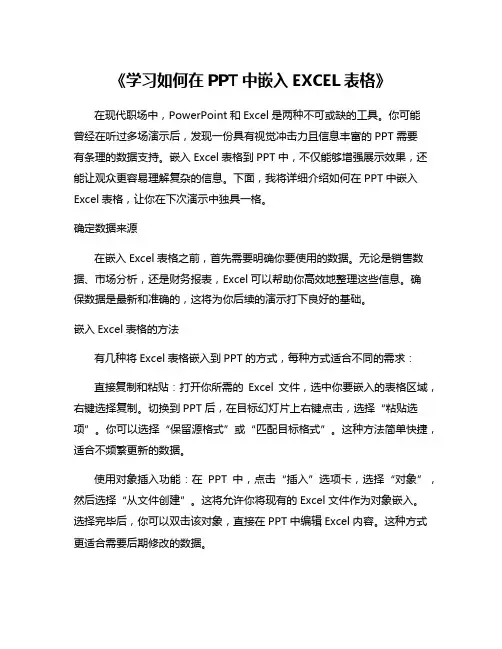
《学习如何在PPT中嵌入EXCEL表格》在现代职场中,PowerPoint和Excel是两种不可或缺的工具。
你可能曾经在听过多场演示后,发现一份具有视觉冲击力且信息丰富的PPT需要有条理的数据支持。
嵌入Excel表格到PPT中,不仅能够增强展示效果,还能让观众更容易理解复杂的信息。
下面,我将详细介绍如何在PPT中嵌入Excel表格,让你在下次演示中独具一格。
确定数据来源在嵌入Excel表格之前,首先需要明确你要使用的数据。
无论是销售数据、市场分析,还是财务报表,Excel可以帮助你高效地整理这些信息。
确保数据是最新和准确的,这将为你后续的演示打下良好的基础。
嵌入Excel表格的方法有几种将Excel表格嵌入到PPT的方式,每种方式适合不同的需求:直接复制和粘贴:打开你所需的Excel文件,选中你要嵌入的表格区域,右键选择复制。
切换到PPT后,在目标幻灯片上右键点击,选择“粘贴选项”。
你可以选择“保留源格式”或“匹配目标格式”。
这种方法简单快捷,适合不频繁更新的数据。
使用对象插入功能:在PPT中,点击“插入”选项卡,选择“对象”,然后选择“从文件创建”。
这将允许你将现有的Excel文件作为对象嵌入。
选择完毕后,你可以双击该对象,直接在PPT中编辑Excel内容。
这种方式更适合需要后期修改的数据。
插入图表:如果你只需要展示数据的趋势而非具体的数字,可以在Excel中先创建图表。
选中数据后,插入你所需的图表,随后复制并在PPT 中粘贴。
图表的动态效果能够吸引受众的注意,适合各种主题的演示。
格式调整嵌入后,表格的大小和格式可能需要调整。
在PPT中,可以通过拖动角落的控件来改变表格的大小。
为了保证幻灯片的整洁,使用一致的字体和颜色方案。
例如,使用简约风格的字体如Arial或Calibri,将背景色设为白色,这样可以让表格更容易阅读。
除了基本的字体和颜色调整外,分隔线的设计也很重要。
清晰的边界可以帮助受众迅速定位关键信息。

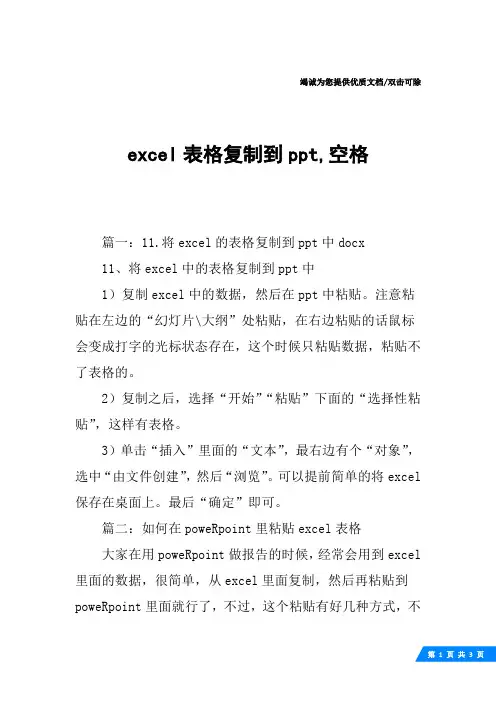
竭诚为您提供优质文档/双击可除excel表格复制到ppt,空格篇一:11.将excel的表格复制到ppt中docx11、将excel中的表格复制到ppt中1)复制excel中的数据,然后在ppt中粘贴。
注意粘贴在左边的“幻灯片\大纲”处粘贴,在右边粘贴的话鼠标会变成打字的光标状态存在,这个时候只粘贴数据,粘贴不了表格的。
2)复制之后,选择“开始”“粘贴”下面的“选择性粘贴”,这样有表格。
3)单击“插入”里面的“文本”,最右边有个“对象”,选中“由文件创建”,然后“浏览”。
可以提前简单的将excel 保存在桌面上。
最后“确定”即可。
篇二:如何在poweRpoint里粘贴excel表格大家在用poweRpoint做报告的时候,经常会用到excel 里面的数据,很简单,从excel里面复制,然后再粘贴到poweRpoint里面就行了,不过,这个粘贴有好几种方式,不同的方式,粘贴后的效果和再处理的方法也不一样。
下面俺就根据自己的经验浅谈一下这几种粘贴方式。
1.○表格。
这是系统默认的格式。
如下图:这种格式下,可以调整文本框的大小,文本框的长和宽不是成比例缩放的,而是可以任意缩放,但是字体不随文本框的大小的改变而改变。
对里面的文字和单元格进行编辑的时候,和在woRd页面里进行编辑相似。
如果源数据之间存在公式,则在这种粘贴格式后,数据之间就不存在公式了。
可以用右键功能对表格进行编辑。
2.○excel表格(完整的工作簿),如下图:在这种格式下,粘贴的是excel格式的表格,首先可以按住右下角的小圆圈对表格进行尺寸调整,这种调整尺寸,系统默认长和宽是按一定比例缩放的,也可以把鼠标放在表格上,右键,在“设置对象格式”里面取消“锁定纵横比”,则调整大小时,就可以自由调整了。
也可以单独对长或宽进行长短进行调整,如,把鼠标放在右侧边上的小圆圈上,往右拉动,调整长度,或者把鼠标放在下边的小圆圈上,往下拉动,调整长度。
这种粘贴方式,最大的优点是,在对表格双击后可以进入excel 模式下,对表格进行编辑,就是和在excel编辑是一样的,具体怎么编辑,只要大家会操作excel,就没问题的。
thinkcell从excel提取到ppt
很多领导对一个下属的评价都是通过他做的PPT来评价的,作为一个职场人士,PPT做的好或不好真的至关重要,甚至影响升职加薪。
如果你做PPT做得又丑又慢的话,那你真的需要一个插件来帮你美化、提高效率!今天就来给大家分享五款超好用的插件,有了这些插件,做PPT如有神助!
这款插件就是thinkcell。
PPT中虽然也有表格功能,但表格样式换来换去就是那几样,有时还需要将一些Excel中的表格放到PPT中,thinkcell这款插件就有一个很使用的功能,点击“Charts”,再点击“ClusteredColumn”,将数据直接拖到PPT中就可以自动生成图表!
在Microsoft PowerPoint中创建幻灯片是很辛苦的工作。
缺少常用的图表类型和图形元素,几乎没有自动放置功能。
通常,您最终会手动更新数字并摆布形状。
thinkcell与众不同。
它是功能强大的图表制作和布局软件,可以自动执行PowerPoint工作,进而提高创建幻灯片的效率和质量。
在几分钟内,您就可以创建布局良好而美观的幻灯片。
ppt怎样在演示文稿中添加excel表格
我们在日常工作中,经常需要在ppt中插入表格,如果我们需要在其中添加excel表格,那么,应该如何操作呢?下面学习啦给大家分享ppt演示文稿中插入excel表格的方法。
选定需要插入图表的幻灯片,点击“插入”——“图表”。
弹出插入图表选择框,选择需要插入的图表类型,选中后点击“确定”按钮确认插入。
根据选择的图标类型,Powerpoint会添加预设的图标(即有简单的数据对应),同时图标分为两部分:图表+excel数据表,通过更改小窗口的数据表中的数据可以实时预览图表效果。
更改数据,可以直接在excel小窗口中修改数据,或者将实现准备好的数据粘贴进去。
每个数据修改对应的图表都会发生变化。
数据更改完成后接着就是对图表格式的设置,点击图表右侧的小图标可以快速实现一些更改和设置。
如果想要进行更详细的的设置可以双击图表打开“设置数据点格式”对图表的每一个细节实现修改,同时获得更多想要的效果。
根据自己的需要和实时的效果不断修改图表格式以获得最满意的效果。
猜你感兴趣:。
Excel中制作的动态图表功能强、会说话,但怎么插⼊到PPT中?
前⼏篇⽂章,写了关于动态图的制作,⼀个朋友问我,要怎样把图表插⼊到PPT中?于是就有
了这篇⽂章,今天给⼤家介绍4种插⼊的⽅法。
1.复制---粘贴(Ctrl+C,Ctrl+V)
这个是⽐较常⽤,也很简单的⽅式,⽐较适⽤于静态图表;
2.插⼊对象
a.打开插⼊的Excel表格;
b.选中⽬标动态图表对应的Sheet表单,并保存,然后关闭Excel表格;
c.在PPT中选择“插⼊”栏中的“对象”;
d.选中由⽂件创建,然后“浏览”找到对应的Excel,确定。
3.直接插⼊录像
这需要屏幕录像软件,WIN10的系统⾃带录像功能,打开就可以录像,PPT⼀般⽀持的视频格
式有WMV、MPEG-1、AVI;
4.将动态图表转换成GIF格式,然后插⼊PPT中;
做好的录像转化为GIF格式,然后以。
插⼊图⽚⽅式插⼊就好了。
插⼊GIF图⽚后,PPT播放时,GIF图⽚就会⾃动播放了。
好了,希望能够帮助⼤家,谢谢!。
本文整理于网络,仅供阅读参考
怎么在ppt中加入excel表格
在ppt中加入excel表格的方法:
在ppt中插入excel表格有多种方式,下面做介绍;打开要插入excel表格的ppt文件,新建一张空的幻灯片;
打开excel文件,复制要插入到ppt中的表格数据,然后按ctrl+c,或鼠标右击选择复制;
在ppt新的幻灯片中按ctrl+v或右击鼠标选择粘贴;插入的表格可以直接调整大小,也可修改表格中的数据;
上面上采用复制-粘贴的方式;还可以使用插入对象的方式插入excel表格;在ppt中依次选择菜单项插入--对象;
在插入对象面板中选择由文件创建,然后选择excel表格文件,并确定;
插入到ppt中的表格效果由下图,有点类似上面复制--粘贴方式插入的表格,不过如果双击表格,可以直接打开插入的excel 文件;
还有一种方式就是直接在ppt中创建一个excel表格,而不需要事先创建一个excel表格,然后再其他操作;在ppt中选择插入菜单面板下的excel电子表格;
直接插入excel电子表格方式其实也是在ppt中插入一个excel文件,只不过是一个空白的表格文件,数据要自行输入; 看了怎么在ppt中加入excel表格的人。
PPT如何在中插入Excel在制作演示文稿(PPT)时,我们常常需要插入各种多媒体元素来增加内容的丰富性和视觉效果。
其中,插入Excel表格可以使得演示更加直观且易于理解。
本文将向您介绍如何在PPT中插入Excel表格,并对插入表格后的操作和格式进行详细说明。
1. 打开PPT软件,创建一个新的幻灯片或者选择要插入Excel表格的幻灯片。
2. 在幻灯片中选择插入对象的位置,在“插入”选项卡中,点击“对象”按钮。
弹出的对话框中选择“新建的Microsoft Excel工作表”。
3. Excel表格将被嵌入在PPT中,您可以看到Excel的编辑栏,此时您可以向表格中输入数据进行编辑。
也可以将已存在的Excel文件复制粘贴到刚才的Excel编辑栏中。
4. 对于已插入的Excel表格,您可以通过鼠标点击表格来选择和编辑其中的内容。
您可以使用Excel工具栏上的各种功能,如格式化、计算等,对表格进行自定义。
5. 如果您需要调整表格的大小和位置,可以点击表格上的边界线进行拖动,以匹配幻灯片的布局和设计要求。
6. 在Excel表格中使用图表功能,可以更好地展示数据的趋势和关系。
您可以在Excel编辑栏的“插入”选项卡中选择合适的图表类型,并根据需要进行数据输入和调整样式。
7. 若要更改Excel表格的外观样式,您可以在PPT的“开始”选项卡中的“设计”区域选择不同的表格样式和方案。
根据需要进行样式调整,以使表格与演示文稿的整体风格统一。
8. 在完成Excel表格的插入和编辑后,您可以进一步对幻灯片进行设计和排版。
您可以在幻灯片上插入文本框、图片、动画等元素,以提升演示效果。
9. 最后,保存并演示您的PPT。
通过点击“幻灯片放映”按钮,可以预览和展示您的演示文稿。
当到达插入的Excel表格幻灯片时,您可以通过鼠标点击切换到Excel编辑模式进行数据修改,或者通过“ESC”键退出并继续播放幻灯片。
通过以上步骤,您可以轻松地在PPT中插入Excel表格,并灵活操作和设置表格的样式和内容。
excel表格导入到ppt的教程
在EXCLE中录入好数据以后可能会需要在PPT中进行演示的时候打开,这个时候就需要把Excel的表格导入到PPT中去了,具体该如何实现表格导入到PPT的功能呢?接下来是小编为大家带来的excel表格导入到ppt的教程,供大家参考。
excel表格导入到ppt的教程:
Excel表格导入到PPT步骤1:选中A1到E7单元格,然后点击复制按钮,或者使用Ctrl+C快捷键,将表格复制到剪贴板中。
Excel表格导入到PPT步骤2:切换到PowerPomt中,选定需要粘贴的位置,选择开始选项卡下的粘贴选项或者使用Ctrl+V快捷键,就可以将Excel中的数据粘贴到PowerPoint中。
看了excel表格导入到ppt的教程还看了:1.怎么把excel导入到ppt中
2.怎么把excel表格插入ppt幻灯片中
3.怎么实现Excel与ppt2010数据同步
4.PPT2007中怎么插入Excel电子表格
5.excel表格插入ppt中的方法
6.PowerPoint2003PPT中怎样插入Excel表格
7.怎么在PPT中插入excel表格链接
第1页共1页。
excel表格如何导入ppt
篇一:在PPT幻灯片中插入Excel图表的五种方法
在PPT幻灯片中插入Excel图表的方法
在PPT幻灯片中插入Excel图表的方法(图)
在制作PPT幻灯片时,我们常需要在其中插入多种Excel图表,以通过图形化的方式展现数据的走势和统计分析的结果。
下面就为大家介绍在幻灯片中插入Excel图表的几种方法。
? 方法1:利用PowerPoint内置的工具制作图表
如果需要在幻灯片中添加一个新图表的话,可以利用PowerPoint中自带的图表工具为幻灯片中添加图表。
单击【常用】工具条中的【插入图表】,这样就会在幻灯片中插入一个“柱形图”。
编辑方法与Excel中的图表编辑相同。
? 方法2:利用“复制、粘贴”插入图表
如果需要将Excel文档中的现有图表添加到PowerPoint演示文稿中,可以直接使用复制粘贴、插入对象的方法进行操作。
打开Excel文件将图表选中,选择【编辑】菜单中的【复制】,然后打开需要插入图表的幻灯片页面,点击【编辑】菜单中的【选择性粘贴】,可以看到在“选择性粘贴”中有二个选项:“粘贴”和“粘贴链接”。
(1)选择【粘贴】选项,是将Excel中的图表复制到演示文稿中,复制完毕后与Excel源文件没有任何联系,任意一方进行修改都不会
第1 页。